outlook打开开发工具菜单的教程
时间:2024-04-05 10:44:07作者:极光下载站人气:0
outlook是一款个人信息管理软件,也是微软办公软件套装的组件之一,它拥有着实用的功能,让用户除了用来收发电子邮件以外,还可以管理联系人信息、记日记、安排日程或是分配任务等,为用户带来了不错的使用体验,因此outlook软件深受用户的喜爱,当用户在使用outlook软件时,发现菜单栏中未显示出开发工具菜单,便问到outlook如何打开开发工具菜单的问题,这个问题其实是很好解决的,用户只需打开选项窗口,接着点击自定义功能区选项卡,接着勾选开发工具选项即可解决问题,那么接下来就让小编来向大家分享一下outlook打开开发工具菜单的方法教程吧,希望用户在看了小编的教程后,能够从中获取到有用的经验。
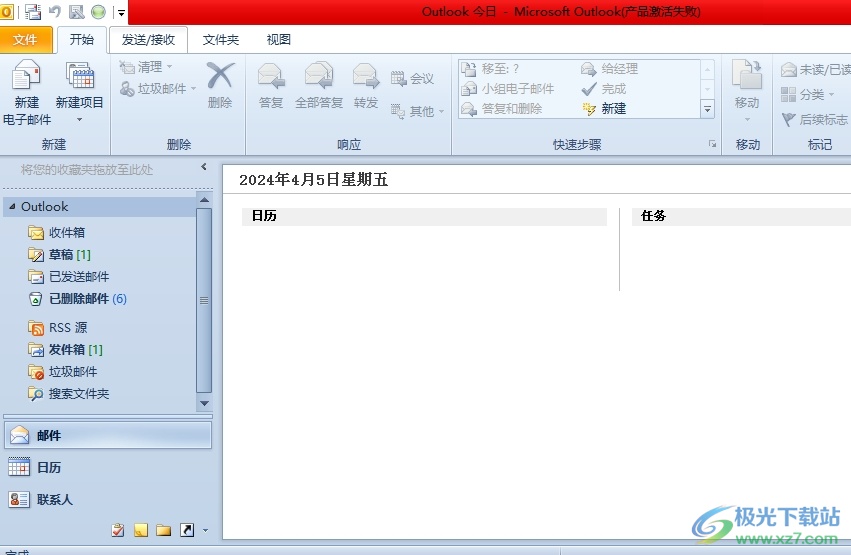
方法步骤
1.用户打开outlook软件,并在菜单栏中点击文件选项,弹出下拉选项卡,用户点击选项功能

2.进入到选项窗口中,用户将左侧的选项卡切换到自定义功能区选项卡上
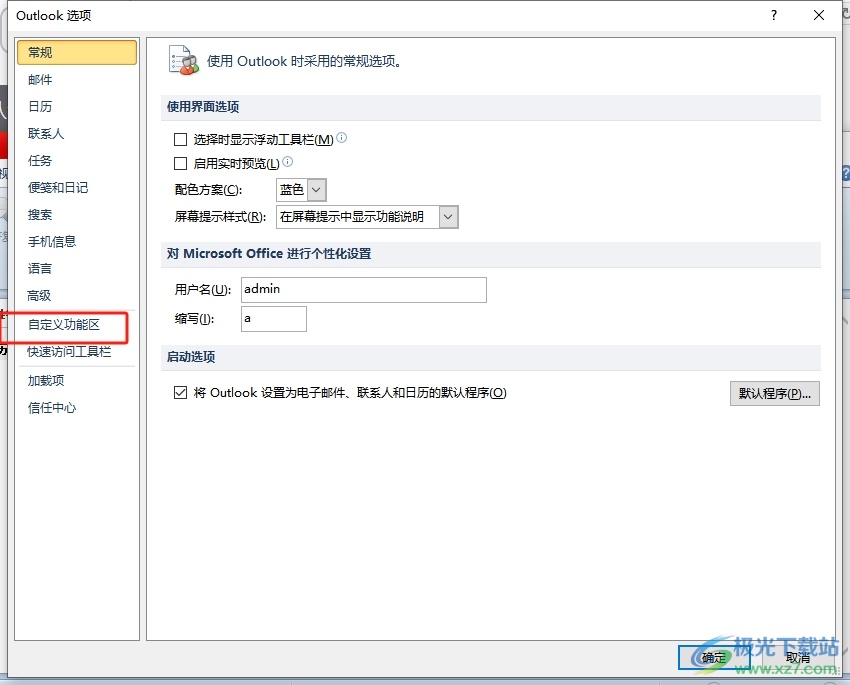
3.接着在页面右侧的功能板块中,用户勾选右侧板块中的开发工具选项
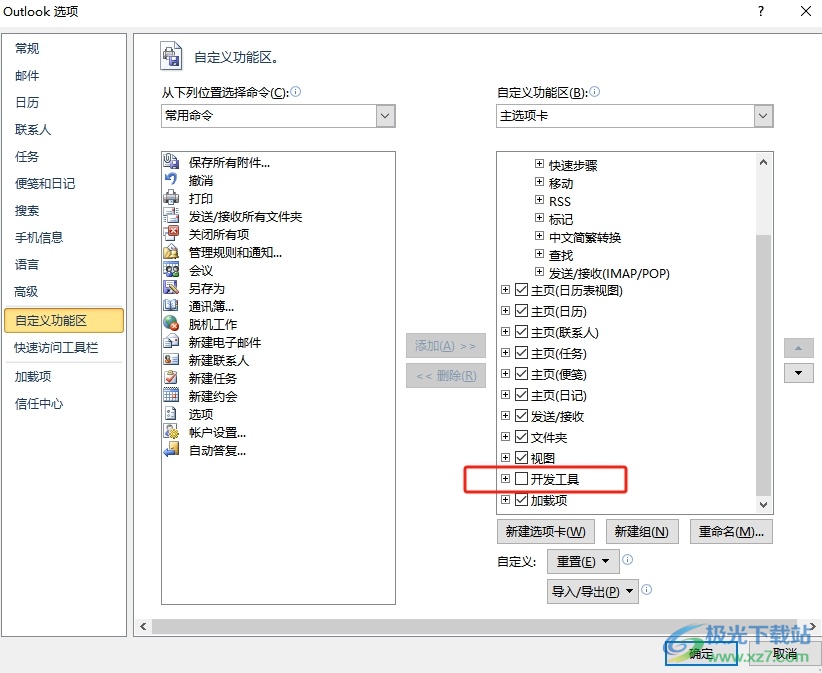
4.完成上述操作后,用户直接在窗口的右下角按下确定按钮就可以了
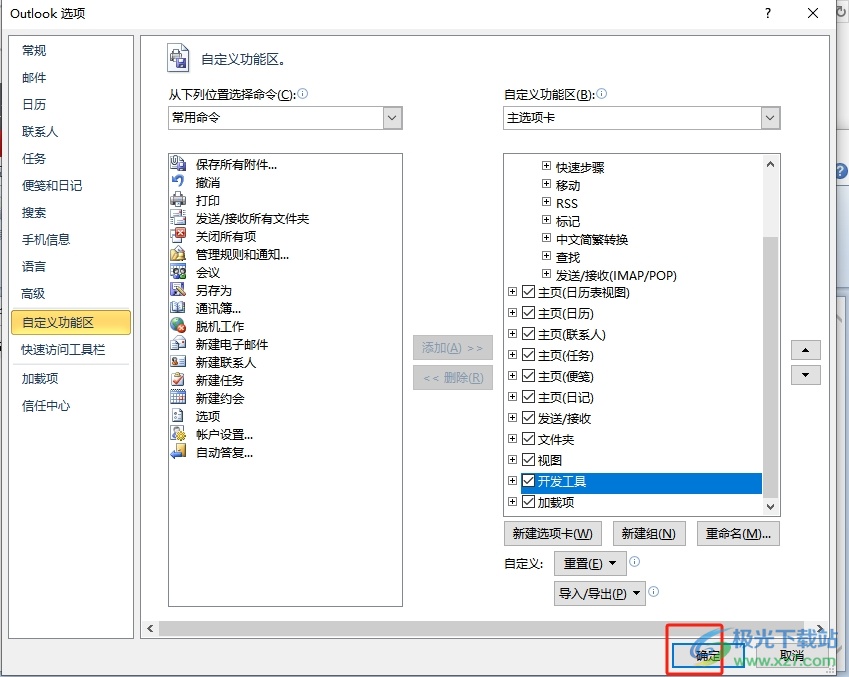
5.此时回到主页上,用户在上方的菜单栏中就可以看到显示出来的开发工具选项了
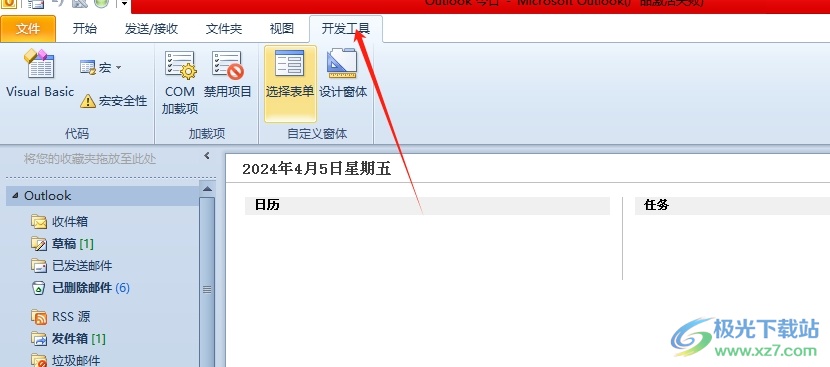
以上就是小编对用户提出问题整理出来的方法步骤,用户从中知道了大致的操作过程为点击文件-选项-自定义功能区-勾选开发工具-确定这几步,方法简单易懂,因此感兴趣的用户可以跟着小编的教程操作试试看。

大小:354.00 MB版本:免费版环境:WinAll, WinXP, Win7, Win10
- 进入下载

网友评论